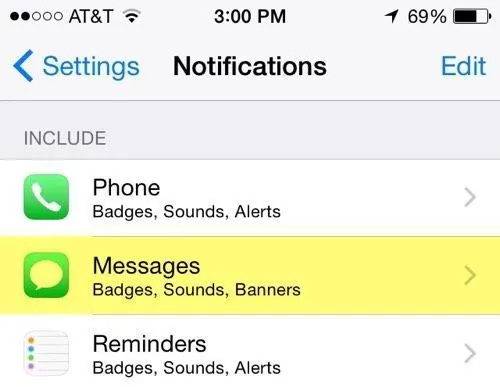Theo mặc định, iPhone sẽ hiển thị cho cả thế giới các tin nhắn SMS và iMessages của bạn trên màn hình khóa cho dù bạn có Touch ID hay thiết lập mật mã trên thiết bị của mình. Đối với hầu hết mọi người, đây không phải là vấn đề lớn và do đó họ không thay đổi cài đặt.
Tuy nhiên, nó thực sự có thể là một vấn đề lớn về quyền riêng tư hoặc bảo mật. Có điều, bạn không bao giờ biết mình sẽ nhận được loại văn bản nào và ai có thể tình cờ nhìn thấy nó. Với cài đặt mặc định, bất kỳ ai ở trong tầm mắt của điện thoại của bạn đều có thể đọc tin nhắn khi họ đến vì điện thoại của bạn sẽ sáng lên.
Nếu họ có thể chạm vào điện thoại, họ không chỉ có thể đọc tin nhắn mà còn thực sự trả lời chúng từ màn hình khóa. Điều này đúng ngay cả khi bạn đã bật Touch ID hoặc mật mã.
Từ góc độ bảo mật, nó có thể nguy hiểm đối với một người nào đó đã bật xác thực hai yếu tố trên các trang web. Nhiều trang web chỉ cần gửi cho bạn một mã qua tin nhắn văn bản, sau đó bất kỳ ai ở gần bạn cũng có thể dễ dàng xem được mã này.
Rất may, Apple đã bao gồm một loạt các tùy chọn khác nhau trong cài đặt để kiểm soát quyền riêng tư của bạn. Trong bài viết này, tôi sẽ chỉ cho bạn cách bạn có thể bảo mật tin nhắn văn bản của mình để chỉ bạn nhìn thấy chúng.
Lưu ý rằng không có cài đặt nào dưới đây sẽ hữu ích nếu bạn không bật Touch ID hoặc bật mật mã. Ngay cả khi bạn định cấu hình điện thoại của mình để không hiển thị gì trên màn hình khóa, ai đó có thể dễ dàng chỉ cần vuốt để mở khóa điện thoại của bạn và đọc bất cứ thứ gì họ muốn.
Nội dung bài viết
Hiển thị bản xem trước
Cài đặt đầu tiên bạn có thể thay đổi là Hiển thị bản xem trước, mà có lẽ sẽ là đủ cho hầu hết mọi người. Đi đến Settings, sau đó Thông báovà nhấn vào Tin nhắn.
Cuộn xuống dưới cùng và bạn sẽ thấy một tùy chọn có tên Hiển thị bản xem trước. Nhấn vào nút chuyển đổi nhỏ để nút này không còn màu xanh lục.

Bây giờ khi bạn nhận được tin nhắn văn bản hoặc iMessage từ ai đó, bạn sẽ chỉ thấy tên của người đó chứ không thấy tin nhắn. Thay vì tin nhắn, bạn sẽ chỉ thấy văn bản mặc định như iMessage.

Lưu ý rằng khi bạn ẩn bản xem trước, bạn không thể trả lời tin nhắn từ màn hình khóa nữa, ngay cả khi tùy chọn đó được bật. Điều này có ý nghĩa vì làm thế nào bạn có thể trả lời một tin nhắn mà bạn không thể nhìn thấy?
Hiển thị trên màn hình khóa
Đối với những người muốn có thêm quyền riêng tư và bảo mật, bạn cũng có thể truy cập Thông báo – Tin nhắn một lần nữa và tắt một vài mục khác.

Bước tiếp theo sẽ là vô hiệu hóa Hiển thị trên màn hình khóa Lựa chọn. Khi bạn nhận được một tin nhắn ngay bây giờ, ngay cả một thông báo sẽ không hiển thị trên màn hình khóa. Thay vào đó, điện thoại sẽ phát ra âm thanh hoặc rung tin nhắn văn bản nếu bạn bật chế độ im lặng.
Khi bạn mở khóa điện thoại của mình, một biểu ngữ sẽ hiển thị ở phía trên cùng hiển thị cho bạn các tin nhắn mới. Bạn cũng sẽ có thể xem có bao nhiêu tin nhắn mới đến nhờ biểu tượng ứng dụng huy hiệu.
Mức độ bảo mật tối đa là vô hiệu hóa Biểu tượng ứng dụng huy hiệu, tắt âm thanh thông báo và tắt tin nhắn trong trung tâm thông báo. Nếu bạn làm điều đó, bạn thậm chí sẽ không biết khi nào bạn nhận được một tin nhắn mới. Bạn sẽ phải mở ứng dụng Tin nhắn theo cách thủ công để xem bất kỳ tin nhắn mới nào. Điều đó có lẽ hơi nhiều, ngay cả khi bạn muốn có thêm quyền riêng tư và bảo mật.
Một sự cân bằng tốt là tắt Hiển thị bản xem trước và bật mật mã. Bằng cách đó, bạn sẽ vẫn biết khi nào có tin nhắn mới nhưng chỉ có thể nhìn thấy chúng sau khi bạn mở khóa điện thoại.
Chuyển tiếp tin nhắn văn bản
Bạn cũng nên cẩn thận về cách bạn sử dụng một tính năng “hữu ích” khác trên iOS được gọi là chuyển tiếp tin nhắn văn bản có thể khiến tin nhắn của bạn bị lộ cho những người xem không mong muốn.

Nếu bạn đi đến Settings, sau đó Tin nhắn, bạn sẽ thấy tùy chọn này được liệt kê bên dưới iMessage. Nếu bật tính năng này, bạn có thể cho phép các thiết bị khác gửi và nhận tin nhắn văn bản miễn là các thiết bị đó được đăng nhập vào cùng một tài khoản iMessage. Ở đây tôi đã bật một thiết bị, cụ thể là máy tính Macbook Pro của tôi.

Tôi chỉ đề cập đến điều này bởi vì hầu hết những người có iPhone cũng có máy tính Mac, iPad, iPod Touch, iMac, v.v. Nếu bạn đã đăng nhập vào iMessage trên mọi thứ và đã bật chuyển tiếp tin nhắn văn bản, thì bạn cũng cần đảm bảo rằng tất cả của những thiết bị khác ít nhất cũng được bảo mật bằng mật khẩu.